Video: Metti un timer di spegnimento sul desktop di Windows con questo comando
Se vi trovate mai in una situazione in cui avete bisogno di lasciare il computer acceso per diverse ore, ma volete che si spenga una volta che un certo processo è finito, l’utente di reddit excelhelpneeded111 ha una soluzione sorprendentemente semplice. Non è necessario alcun software di terze parti, e ci vorrà solo un minuto o due per impostarlo.
Creare un timer di spegnimento per Windows
Per creare un timer di spegnimento manualmente, aprire il Prompt dei comandi e digitare il comando shutdown -s -t XXXX. Il “XXXX” dovrebbe essere il tempo in secondi che volete far trascorrere prima che il computer si spenga. Per esempio, se volete che il computer si spenga tra 2 ore, il comando dovrebbe essere simile a shutdown -s -t 7200.
Se volete riavviare il computer in ritardo, usate invece shutdown -r -t XXXX.
Per annullare il timer, aprite di nuovo la finestra Esegui o il Prompt dei comandi e digitate shutdown -a.
Creare un collegamento al timer di spegnimento
Se avete bisogno di usare regolarmente un timer di spegnimento, potete fare un passo avanti trasformandolo in un collegamento sul desktop.
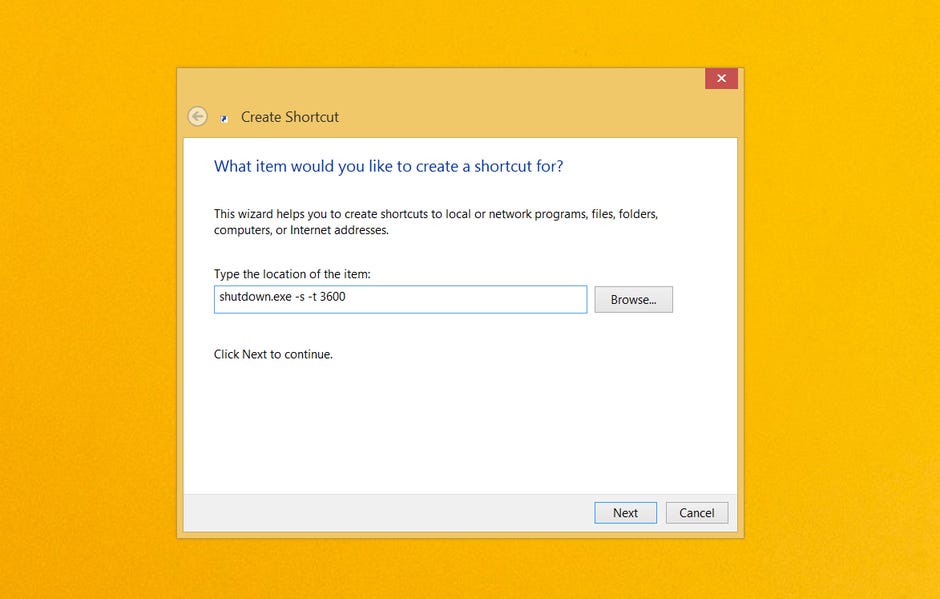
- Fare clic destro sul desktop, passare su Nuovo e selezionare Scorciatoia nel menu laterale.
- Nel campo del percorso digitate “shutdown -s -t XXXX” e cliccate Next.
- Inserite un nome per il collegamento (per esempio, “Shutdown 1 Hour”) e cliccate Finish.
Ogni volta che fate doppio clic sul collegamento di shutdown, il timer partirà. Per annullare il timer, puoi creare un secondo collegamento usando shutdown -a o inserendo il comando shutdown -a nel Prompt dei comandi.
Per cambiare il tempo del timer di spegnimento, clicca con il tasto destro sull’icona del collegamento, seleziona Proprietà e cambia il valore dei secondi nel campo Destinazione. Dall’interno di Proprietà, puoi anche assegnare un’immagine diversa come icona.
Programmi dedicati
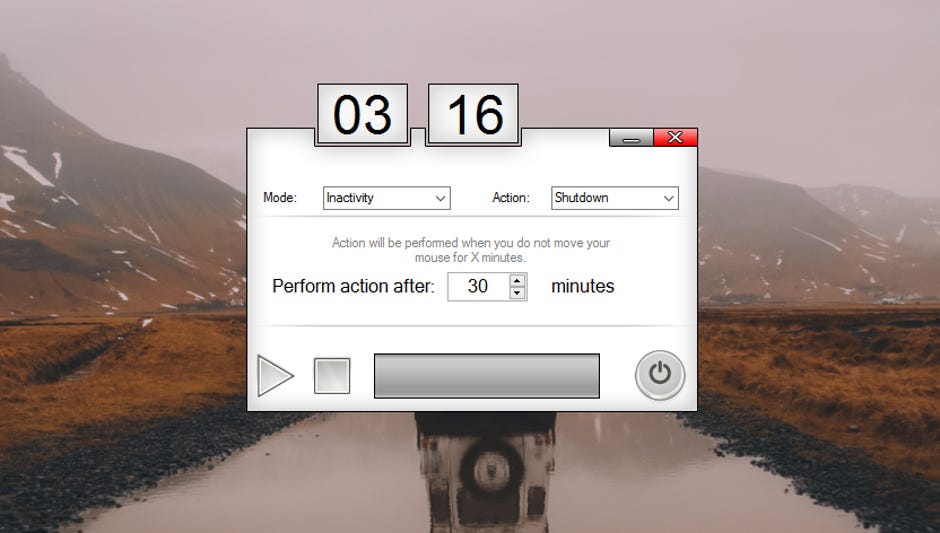
Se non vuoi creare una manciata di scorciatoie per il timer del sonno o modificare costantemente quello che hai per adattarlo a diversi intervalli di tempo – o se vuoi solo un’interfaccia grafica – è meglio installare un programma dedicato, come PC Sleep o Sleep Timer. Questi programmi vi daranno opzioni aggiuntive, come la possibilità di disconnettersi, ibernarsi, impostare un tempo esatto di spegnimento o spegnersi dopo un certo periodo di inattività.
Nota del redattore: Questo articolo è stato aggiornato il 3 marzo 2017, per includere ulteriori informazioni sui timer di sonno di Windows.